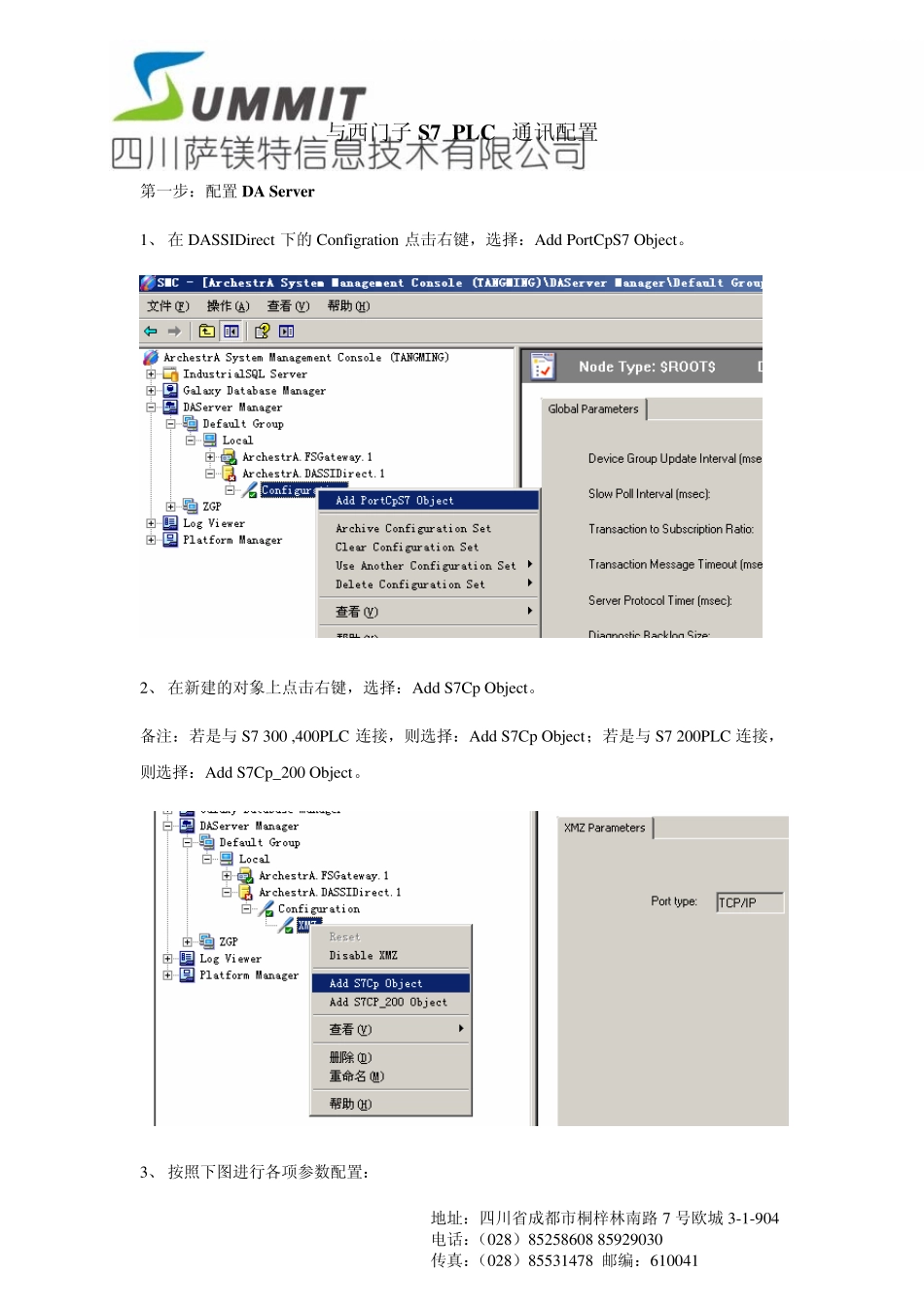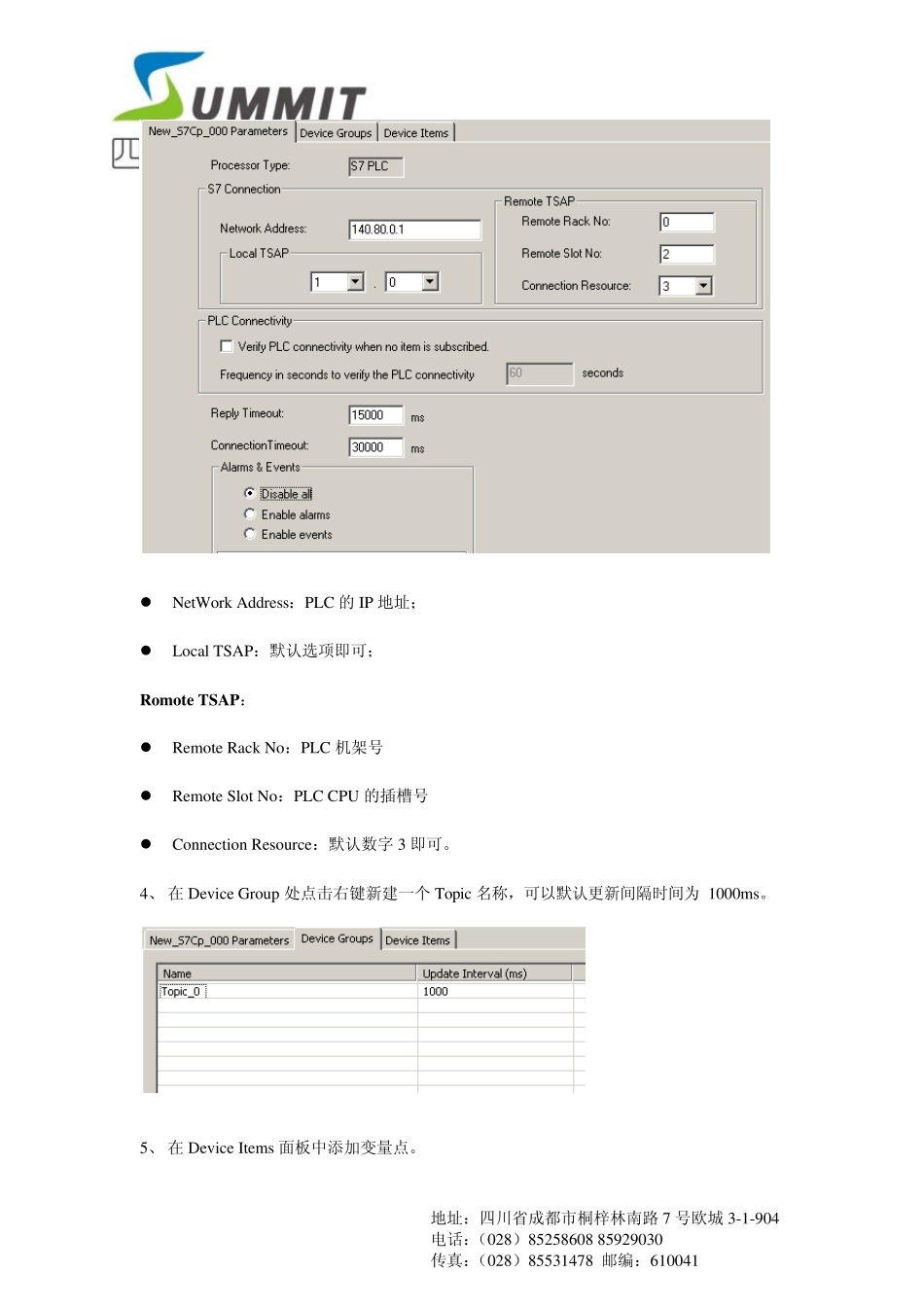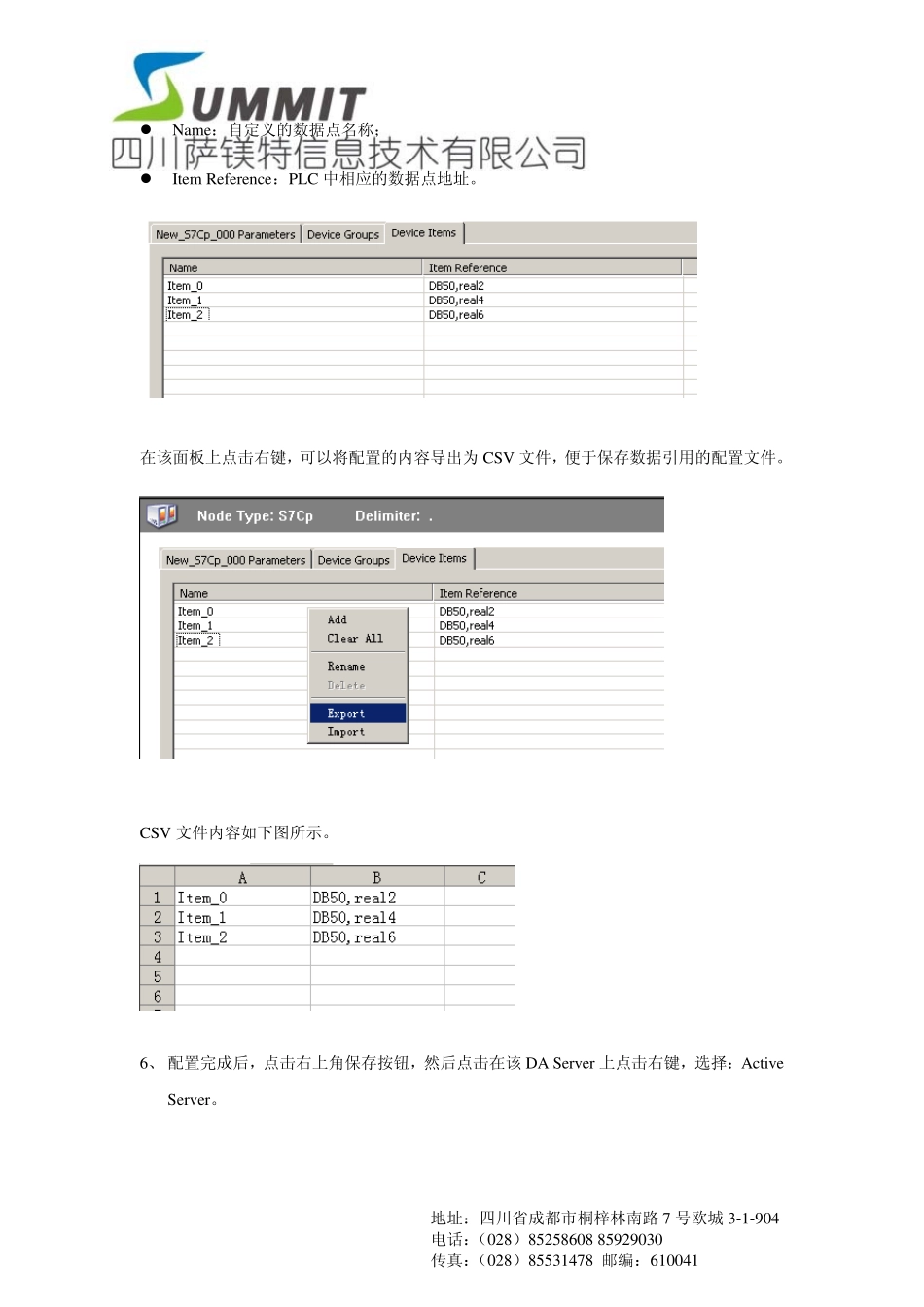与西门子S7 PLC 通讯配置 第一步:配置DA Server 1、 在 DASSIDirect 下的 Configration 点击右键,选择:Add PortCpS7 Object。 2、 在新建的对象上点击右键,选择:Add S7Cp Object。 备注:若是与S7 300 ,400PLC 连接,则选择:Add S7Cp Object;若是与S7 200PLC 连接,则选择:Add S7Cp_200 Object。 3、 按照下图进行各项参数配置: 地址:四川省成都市桐梓林南路 7 号欧城 3-1-904 电话:(028)85258608 85929030 传真:(028)85531478 邮编:610041 z NetWork Address:PLC 的IP 地址; z Local TSAP:默认选项即可; Romote TSAP: z Remote Rack No:PLC 机架号 z Remote Slot No:PLC CPU 的插槽号 z Connection Resou rce:默认数字3 即可。 4、 在 Dev ice Grou p 处点击右键新建一个 Topic 名称,可以默认更新间隔时间为 1000ms。 5、 在 Dev ice Items 面板中添加变量点。 地址:四川省成都市桐梓林南路 7 号欧城 3-1-904 电话:(028)85258608 85929030 传真:(028)85531478 邮编:610041 z Name:自定义的数据点名称; z Item Reference:PLC 中相应的数据点地址。 在该面板上点击右键,可以将配置的内容导出为CSV 文件,便于保存数据引用的配置文件。 CSV 文件内容如下图所示。 6、 配置完成后,点击右上角保存按钮,然后点击在该DA Serv er 上点击右键,选择:Activ e Serv er。 地址:四川省成都市桐梓林南路 7 号欧城 3-1-904 电话:(028)85258608 85929030 传真:(028)85531478 邮编:610041 第二步:测试DA Server 是否采集到PLC 中的数据 1、 运行 wwclient.exe。 2、 在菜单栏点击 Connection,选择:Create。 3、 弹出如下配置界面,进行相应配置,配置完成后,点击 Create: 地址:四川省成都市桐梓林南路 7 号欧城 3-1-904 电话:(028)85258608 85929030 传真:(028)85531478 邮编:610041 z Node:运行DA Serv er 的计算机IP 地址 z Application:DA Serv er 的名称 z Topic:在DA Serv er 中创建的Dev ice Grou p Name 名称 z Connection Ty pe:选择IOT 4、 在菜单栏中中点击 Item 按钮,弹出如下界面。 5、 在Item 下的方框中输入现场 PLC 中的某个地址点,并选择对应的数据类型。点击 地址:四川省成都市桐梓林南路7 ...